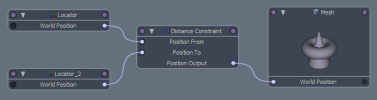变换约束
转换约束类型
• Position -在此约束下,该项目遵循另一个项目的世界位置或多个项目位置的加权平均值。
• Rotation -在此约束下,该项目跟随另一个项目的旋转或遵循多个项目的旋转的加权平均值。
• Scale -在此约束下,该项目遵循另一个项目的比例,或者遵循多个项目的比例的加权平均值。
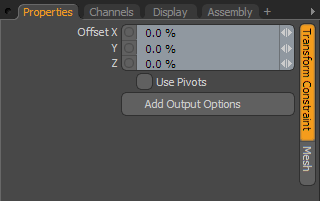
Transform Constraint
• Offset -这些值定义了一个偏移量Modo在指定约束后应用:位置的XYZ值,旋转的度数和比例的百分数。如果您将约束与Compensation启用后,这些值将设置为保持项目原始转换值的值,但是如果需要,您也可以使用它们来调整受约束项目的转换。
• Use Pivots -指挥Modo使用项目的“枢轴”位置,而不是默认的“中心”位置。
• Add Output Options -这会将“通道效果”修改器添加到每个约束的输出。使用这些选项,您可以将约束的效果与项目的基础正向运动学混合在一起,或将约束限制在一个或多个轴上。看到频道修改器有关详细信息。
注意: 如果要约束的项目是父项,则“通道效果”修改器要求您从父级的“世界位置”或旋转通道(取决于约束的类型)向“通道效果”的本地通道添加通道链接。
Direction Constraint
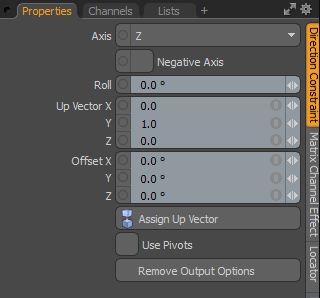
方向约束会更改项目的旋转,使其始终指向另一个项目的“世界位置”。
• Axis -确定轴Modo用于旋转受约束项目的项目以遵循其预期目标。
• Negative Axis -向前的方向与预期相反。(Modo假定正方向为正。)此选项将方向翻转为已定义轴的负方向。
• Roll -为约束项目向左或向右倾斜提供一定的倾斜度。
• Up Vector -定义一个位置以确定约束的向上方向。
• Offset -设置项目的旋转偏移。
• Use Pivots -指挥Modo使用项目的“透视”位置而不是默认的“中心”位置。
• Assign Up Vector - 这将更改约束的向上方向(并因此更改项目)。如果在动画过程中需要更改向上方向,则这很有用。您可以将一个项目指定为“向上向量”,并且其当前位置将代表该约束向上。在“约束”项中选择Items列表,按住Ctrl键,选择要用作“向上矢量”目标的项目,然后单击Assign Up Vector。分配后,“向上矢量”项目的任何移动都会影响Roll受约束的项目。
• Remove Up Vector -删除并重置Up向量。
• Add Output Options -单击此按钮会将“通道效果”修改器添加到每个约束的输出。借助这些,您可以将约束的效果与项目的基础正向运动学混合在一起,或将约束限制在一个或多个轴上。看到频道修改器有关详细信息。
注意: 如果要约束的项目是父项,则“通道效果”修改器要求您从父级的“世界位置”或旋转通道(取决于约束的类型)向“通道效果”的本地通道添加通道链接。
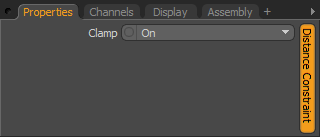
Distance Constraint
• 有了距离限制, Modo设置与物品可以移动的另一个物体的固定,最小或最大距离。此约束是少数几个没有属性的约束之一,需要在Schematic视口(请参阅示意图视口)。在“通道”视口中,可以通过设置Distance值,该值确定受约束项(Position Output链接),可以根据Clamp设置。
• Clamp:当钳位设置为On, Modo将目标项目限制在Distance渠道价值。设置为Minimum, Distance确定项目可以达到目标的距离。Maximum确定它可以从目标行进多远。